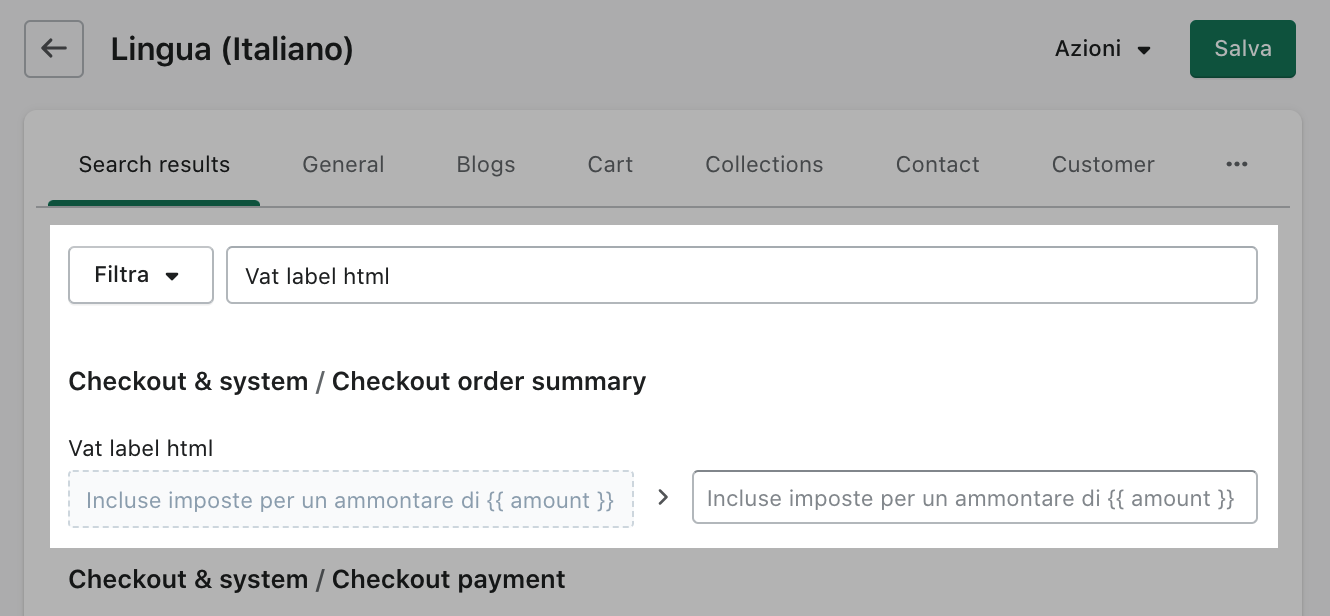Mostra informazioni importanti nella pagina di check-out
Nella pagina di check-out, i clienti inseriscono le informazioni di spedizione e pagamento e completano il loro ordine. I merchant che vendono in Germania spesso mostrano i link alle seguenti informazioni nella pagina di check-out:
- Impressum o informativa legale
- Termini e condizioni del servizio e informativa sui rimborsi
- Informazioni fiscali, come l'IVA
- Informativa sulle spedizioni
Su questa pagina
- Aggiungi un impressum o un'informativa legale alla pagina di check-out
- Aggiungi la conferma dei termini e condizioni del servizio dell'informativa sul rimborso nella pagina di check-out
- Aggiungi i dati fiscali alla pagina di check-out
- Aggiungi un'informativa sulle spedizioni alla pagina di check-out
Aggiungi un impressum o un'informativa legale alla pagina di check-out
I merchant tedeschi spesso aggiungono unapagina di impressum o informativa legaleal loro negozio, per mostrare informazioni aziendali quali ragione sociale, indirizzo e recapiti.
Nella pagina di check-out, puoi anche aggiungere un link a questo contenuto nella sezione del footer.
Procedura:
- Dal pannello di controllo Shopify, clicca suImpostazioni.
- Fai clic suCheck-out.
- Nella sezioneElaborazione dell'ordine, spuntaRichiedi conferma.
- Clicca苏Salva.
- Vai aImpostazioni>Informativee inserisci il testo nella casella di testo dell'Informativa legale.
- Clicca苏Salva.
Aggiungi la conferma dei termini e condizioni del servizio dell'informativa sul rimborso nella pagina di check-out
Puoi mostrare un link ai termini e condizioni del servizio e all'informativa sui rimborsi nella pagina di check-out.
Procedura:
- Dal pannello di controllo Shopify, clicca suImpostazioni.
- Fai clic suCheck-out.
- Nella sezioneElaborazione dell'ordine, spuntaRichiedi conferma.
- Clicca苏Salva.
- Vai aImpostazioni>Informative, quindi inserisci il testo nelle caselle di testoTermini e condizioni del servizioeInformativa sui rimborsi.
- Clicca苏Salva.
- Nel menu del pannello di controllo Shopify clicca sull'icona a forma di occhio accanto aNegozio onlineper visualizzare l'anteprima del tuo negozio online.
- Inserisci un prodotto nel carrello e procedi al check-out. Se visualizzi i termini e condizioni del servizio e l'informativa sui rimborsi, la procedura è conclusa. Se non visualizzi i termini e condizioni del servizio e l'informativa sui rimborsi, prosegui con il passaggio successivo.
- Fai clic suNegozio online.
- Accanto al nome del tema in uso, clicca sul pulsante...>Modifica contenuto tema predefinito.
- Clicca苏Check-out e sistema.
- Digita
reviewnella casella di ricerca e premi invio. - Sotto la voce退房e sistema / Controlla退房, nella casella di testoControlla avviso htmlinserisci il seguente testo:
By completing your order, you agree to our %{terms_of_service} and{%raw%}{ refund_policy }{%endraw%}- Clicca苏Salva.
- Fai clic suCambia lingua del tema.
- Nel menu a discesaLingue, selezionaTedescoe fai clic suSalva.
- Nella casella di testoControlla avviso htmlin lingua tedesca, inserisci il seguente testo:
Ich erkläre mich mit den %{terms_of_service} einverstanden und die{%raw%}{ refund_policy } habe ich zur Kenntnis genommen.{%endraw%}- Clicca苏Salva.
Aggiungi i dati fiscali alla pagina di check-out
Per impostazione predefinita, il costo visualizzato dai clienti nel riepilogo dell'ordine della pagina di check-out include le imposte. Se vuoi visualizzare l'importo esatto delle imposte da pagare, procedi come segue:
- Dalpannello di controllo Shopify, clicca suNegozio online.
- Accanto al nome del tema in uso, clicca sul pulsante...>Modifica contenuto tema predefinito.
- Digita
Vat label htmlnella casella di ricerca e premi invio.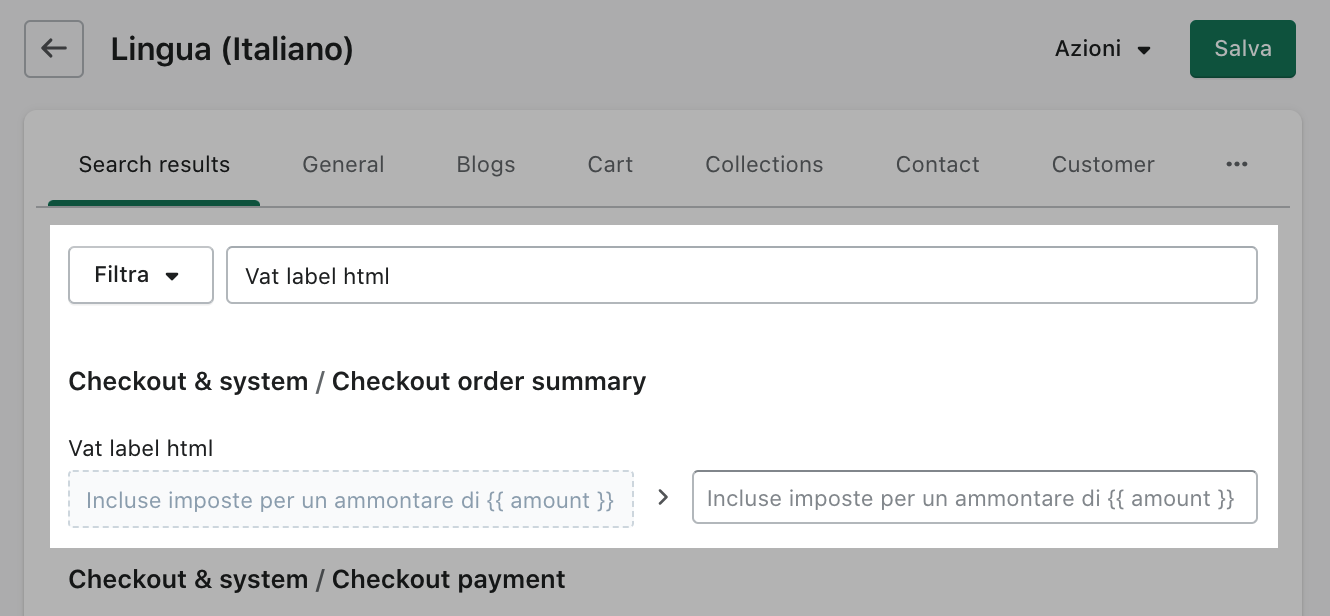
- Alla sezioneCheck-out e sistema / Riepilogo dell'ordine al check-out, nel campoHTML etichetta IVA, inserisci il seguente testo:
{{ amount }} tax included - Clicca苏Salva.
- Fai clic suCambia lingua del tema.
- Nel menu a discesaLingue, selezionaTedescoe clicca suSalva.
- Nel campoHTML etichetta IVAtedesco, inserisci lo stesso testo ma in tedesco.
Aggiungi un'informativa sulle spedizioni alla pagina di check-out
Seaggiungi l'informativa sulle spedizioni nel pannello di controllo Shopify, viene automaticamente aggiunto alla pagina di check-out un link all'informativa sulle spedizioni.